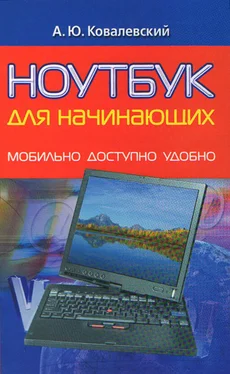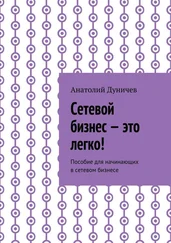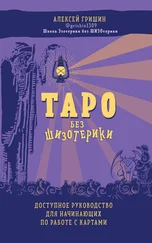> Разъемы TV-In и TV-out (композитные с разъемом RCA или S-Video) – обеспечивают возможность принимать/передавать любое видеоизображение от внешнего источника (телевизор, видеокамера, DVD-проигрыватель). Иногда используют модифицированный вариант с тремя добавленными контактами – S-Video+/TV (ЕМ-Out), часто встречается в ноутбуках фирмы Dell.
И в заключение этого раздела попробуем кратко набросать схемы поиска неисправностей, связанных с видеоадаптером.
> От непонятных проблем, связанных с выводом изображения на экран, можно избавиться, заглянув сюда: Пуск > Панель управления > Экран > вкладка Параметры > кнопка Дополнительно > вкладка Диагностика > полоса с бегунком. Следуя рекомендациям, сдвигайте бегунок справа налево, читая возникающие сообщения. Возможно, это решит проблемы. Если так и случилось, то надо менять или ремонтировать указанный компонент. Возможно, проблему решит выделение в BIOS для нужд графического процессора большего количества памяти.
> Если монитор черный, а индикатор горит как рабочий (обычно зеленый) – проверьте настройки яркости и контраста (комбинация клавиши Fn и кнопки из верхнего ряда, с F3 по F8, со значком в виде солнышка). Если монитор показывает только в безопасном режиме, значит, дело в драйвере видеокарты или его настройках.
> Если изображение дрожит – проверьте, нет ли рядом колонок или микроволновой печи. Можно попробовать поменять частоту.
> Основной графический движок под Windows XP – это DirectX 9, а DirectX 10 («родной» для Windows Vista) может и будет портирован, но пока можно услышать лишь обещания по этому поводу. В любом случае нужен он по большей части лишь для игрушек, а видео высокого разрешения будет адекватно перекодироваться видеокартой в любом случае. Кстати, для некоторых игр, возможно, понадобится специальный драйвер для OpenGL – GLDirect(www.scitechsoft.com/products/product_download.html, 3.59 Мбайт, Windows 98/2000/XP/ Vista, trial).
> Если появились битые пикселы на экране, а ноутбук не падал – возможно, мертвые точки экрана удастся оживить, если воспользоваться Undead Pixel(www. udpix.free.fr, 56 Кбайт, Windows 2000/XP, freeware). Эта программа вызывает множественные обращения к проблемной ячейке, ведь, возможно, она просто «залипла», а не перегорела.
> Экранные элементы, присутствующие на Рабочем столе, имеют фиксированные размеры в высоту идлину, но их можно настраивать. Во-первых, это Пуск > Панель управления > Экран > вкладка Параметры > кнопка Дополнительно . Во-вторых, существуют программы, которые могут создавать IconoMaker(www. iconempire.com, 1,5 Мбайт, Windows 98/2000/XP/Vista, shareware) или увеличивать уже имеющиеся иконки выборочно IconChanger(www.shelllabs.com, 1,1 Мбайт, Windows 98/2000/XP/Vista, shareware). Дело в том, что все сложности с разрешением экрана состоят в том, что между транзисторами и пикселами экрана имеется соотношение 1: 1. Микросхемы видеоадаптера могут лишь имитировать нестандартное разрешение, но оно будет не таким четким и сильнее загрузит видеокарту расчетами.
> Если изображение, поступающее с видеомагнитофона, на компьютерном мониторе выглядит плохо – меню настройки типа фильтрации сигнала и деинтерлейсинга в программе Dscaler(www.deinterlase. sourseforge.net, 2,0 Мбайт, Windows 2000/XP, freeware) поможет решить проблему.
> В Windows XP поддержка нескольких мониторов носит название DualView и реализована только при наличии видеовыхода. Для включения внешнего экрана используется комбинация клавиши Fn и кнопки из верхнего ряда (с F3 по F7, полный список можно найти на www.hp.com, если в поле поиска набрать bpj07929 и открыть представленный документ). Если видеовыхода нет, можно воспользоваться продукцией фирмы Matrox (например, DualHead2Go), хотя есть и гораздо более приемлемые по цене решения, такие как разветвитель Aten 2A. Если с ноутбуком предполагается интенсивно использовать проектор – выясните, а совпадают ли разрешения того и другого, иначе возможны искажение и потеря качества изображения. Если возникают проблемы с выводом изображения на второй экран – надо обновлять BIOS.
> Есть такое понятие, как «виртуальный экран», – однако сама технология получила распространение лишь в ультрамобильных компьютерах. Суть ее в том, что Рабочий стол отображает больше, чем экран, а пользователь постоянно его сдвигает – вверх/вниз (того же эффекта можно добиться, если подсоединен внешний второй монитор в режиме расширения Рабочего стола с большим разрешением). Если же хочется увеличить количество
виртуальных Рабочих столов, то можно воспользоваться
AltDesk(www. astonshell.ru, 1 Мбайт, Windows 98/2000/XP/Vista, shareware, до версии 1.7 бесплатна).
> Матрицу экрана извлекают путем выворачивания шурупов на днище ноутбука в области поворотного механизма, затем – внутри. Не забудьте отсоединить кабель и шурупы, которые его фиксируют. Внимательно промаркируйте, как именно лежат кабели, чтобы они не оказались пережатыми. Теперь можно поднять петли, экран из пазов и отделить экран (чаще всего вместе с крышкой) от корпуса ноутбука.
Читать дальше
Конец ознакомительного отрывка
Купить книгу